منوی سایت
جدیدترین دانلودها
- نرمافزار مشاهده فایل های PDF (برای اندروید) - Adobe Acrobat Reader 24.3.2.42593 Android
- نرم افزار یادآوری کارهای روزانه (برای اندروید) - Any.Do 5.17.0.183 Android
- نسخه نهایی ویندوز 11 + آفیس 11 اکتیو شده
- نرم افزار فتوشاپ موبایل (برای اندروید) - Adobe Photoshop Express Premium 13.5.410 Android
- نرم افزار ویرایش تصویر پولیش (برای اندروید) - Polish Photo Editor Pro 1.53.166 Android
- نرم افزار نایتلی فایرفاکس (برای اندروید) - Firefox Nightly 126.0a1-2016014823 Android
- نرم افزار پارتیشن بندی هارد دیسک (برای ویندوز) - Macrorit Partition Expert All Editions 8.1.6 Windows
- نرم افزار دیسک نجات کسپراسکی (برای ویندوز) - Kaspersky Rescue Disk 18.0.11.3 Windows
- نرم افزار ضبط فیلم از محیط ویندوز (برای ویندوز) - HyperCam Business 6.2.2208.31 Windows
- نرم افزار حذف کامل تمام آنتی ویروسها (برای ویندوز) - Antivirus Removal Tool 2024.04 Windows
آموزش نصب لینوکس اوبونتو
تازه های این بخش :
آموزش نصب لینوکس Ubuntu در شبیه ساز VMware

VMware یک برنامه بسیار مفید و پرکاربرد است که برای شما ویژگی جالبی فراهم میکند، و آن نصب کردن چندین سیستم عامل بر روی آن است. در واقع این نرم افزار یک کامپیوتر مجازی در ویندوز شما ایجاد میکند که میتوانید هر سیستم عاملی را در آن نصب کنید.
Ubuntu نیز یک سیستم عامل رایگان بر پایه لینوکس است که شما می توانید به راحتی از آن استفاده کنید.
اگر نمیخواهید اوبونتو سیستم عامل اصلی شما باشد، و در عین حال میخواهید کار با آن را تجربه کنید، بهترین کار این است که اوبونتو را در شبیه ساز VMware نصب کنید.
مرحله اول: باید ابتدا نرم افزار VMware را دانلود کنید. به این بخش مراجعه کنید:

مرحله دوم: نسخه های متفاوتی از برنامه Vmware Workstation وجود دارد که با توجه به کامپیوترخود می توانید آن را دانلود کنید.

مرحله سوم: اگر VMware را دانلود کردید می توانید آن را بر روی کامپیوتر خود نصب کنید. بر روی آن دوبار کلیک کنید و به نصب آن بپردازید.
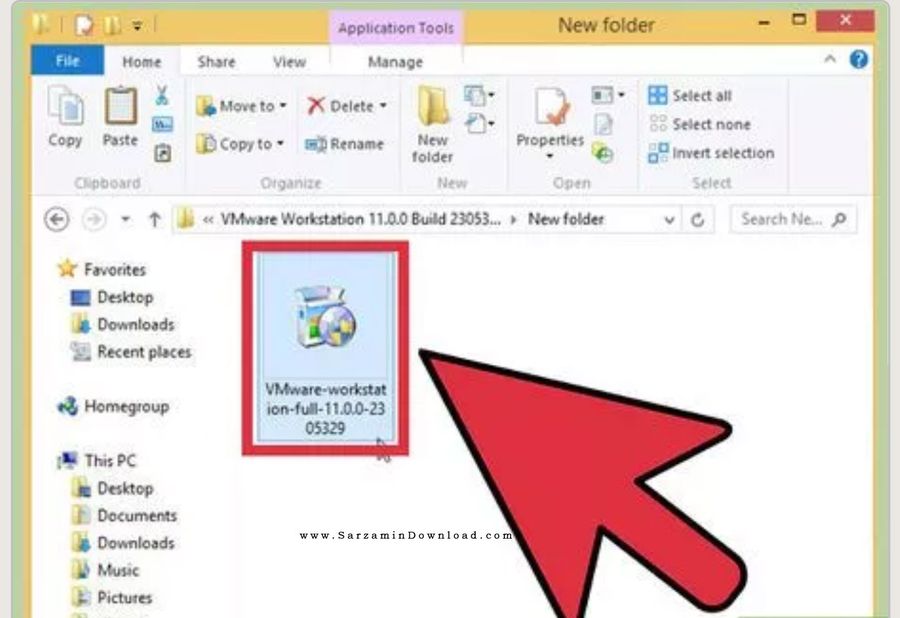
مرحله چهارم: گزینه Next را بزنید و نصب آن را آغاز کنید.

مرحله پنجم: گزینه Next را همینطور بزنید تا به این صفحه برسید. این صفحه نشان دهنده این است که این برنامه در حال نصب است.

مرحله ششم: پس از پایان یافتن نصب آن بر روی Finish بزنید.

مرحله هفتم: بعد از آن بر روی آیکونی با نام VMware Workstation دوبار کلیک کنید.
پس از طی مسیر File --> New --> Virtual Machine یک صفحه ای برای شما باز می شود سپس گزینه Typical را انتخاب کنید و Next را بزنید.
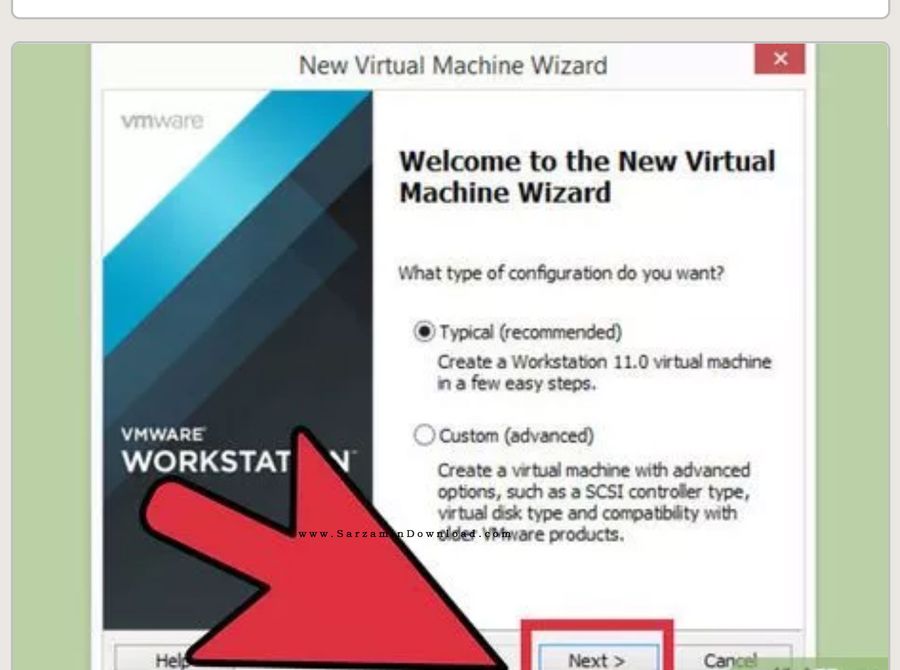
مرحله هشتم: اکنون به DVD یا فایل ISO لینوکس اوبونتو نیاز دارید.
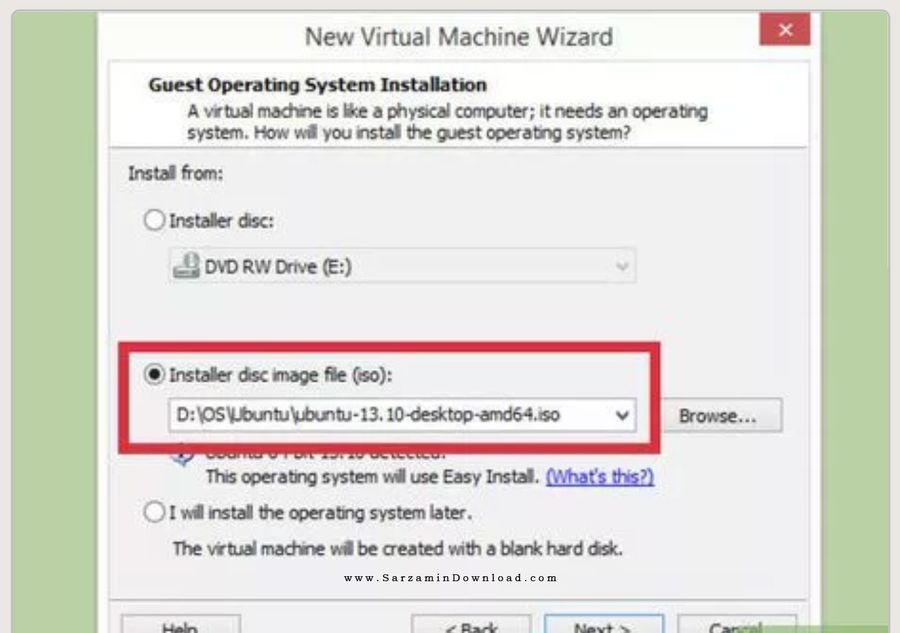
مرحله نهم: در این مرحله می بینید که Ubuntu ذخیره شده، سپس Next را بزنید.

مرحله دهم: در مرحله بعدی شما می توانید اندازه حافظه مورد نیاز را تغییر دهید و بعد از آن گزینه Store virtual disk as a single file را انتخاب کنید و Next را بزنید.

مرحله یازدهم: درخواست پسورد و یوزر نیم می شود.
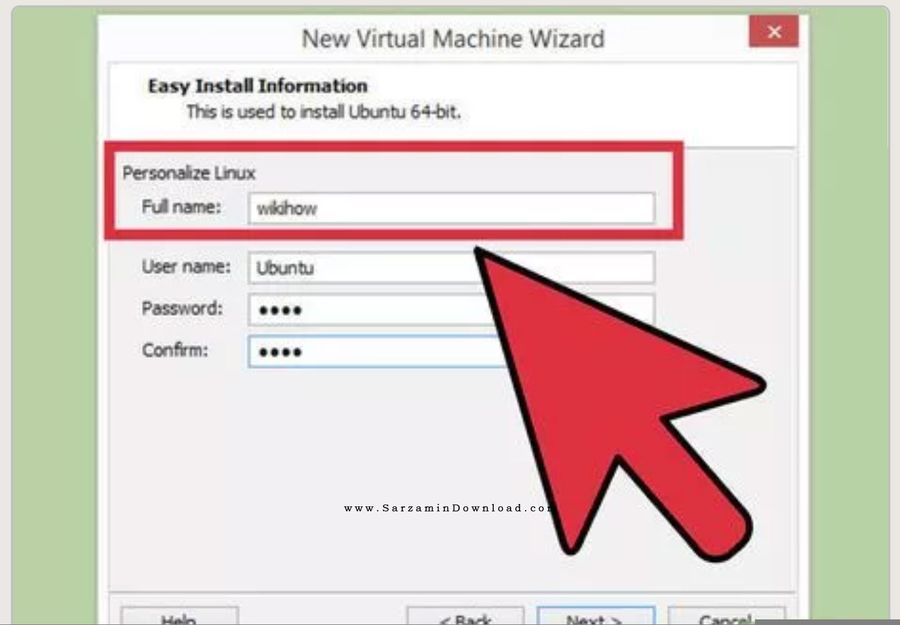
مرحله دوازدهم: به زدن Next ادامه دهید تا این تصویر را مشاهده کنید.
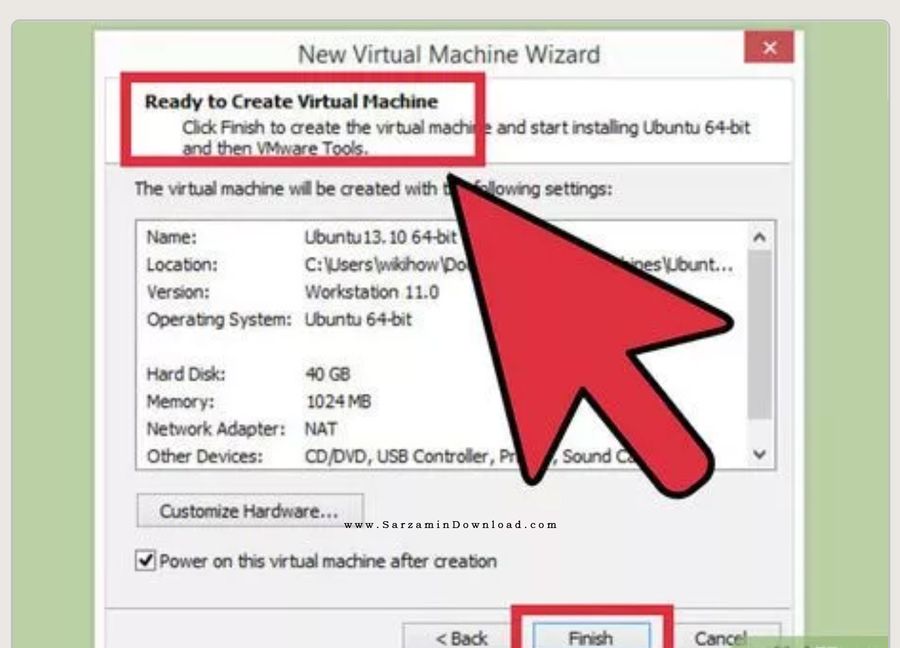
مرحله سیزدهم: گزینه پایان را بزنید تا یک VMware Workstation جدید برای شما ساخته شود.

مرحله چهاردهم: پس از آن به صورت اتوماتیک یک صفحه بوت می شود و شما می توانید به راحتی Ubuntu را نصب کنید.
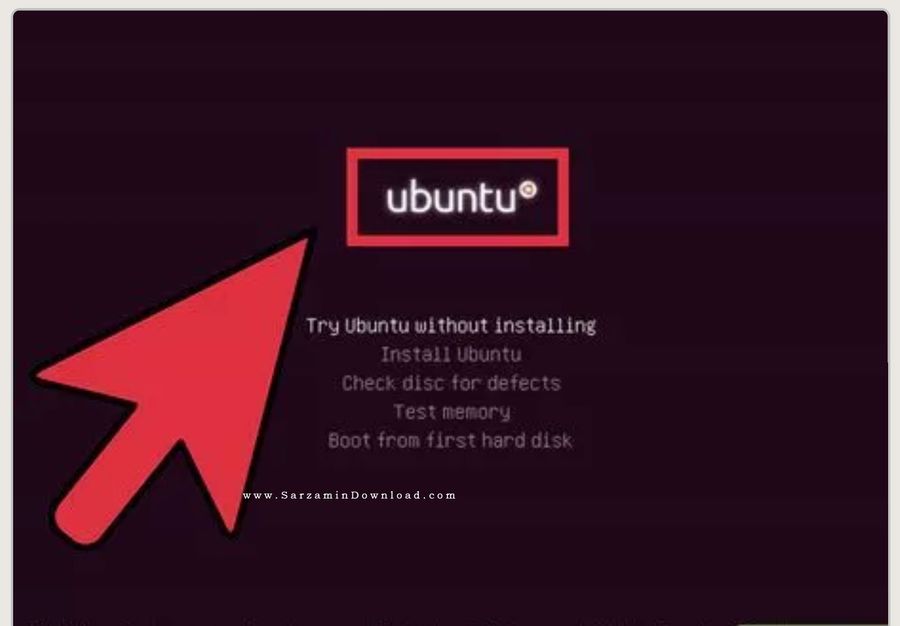
مرحله پانزدهم: اگر این صفحه نصب برای شما باز شد Continue را بزنید و منتظر بمانید.
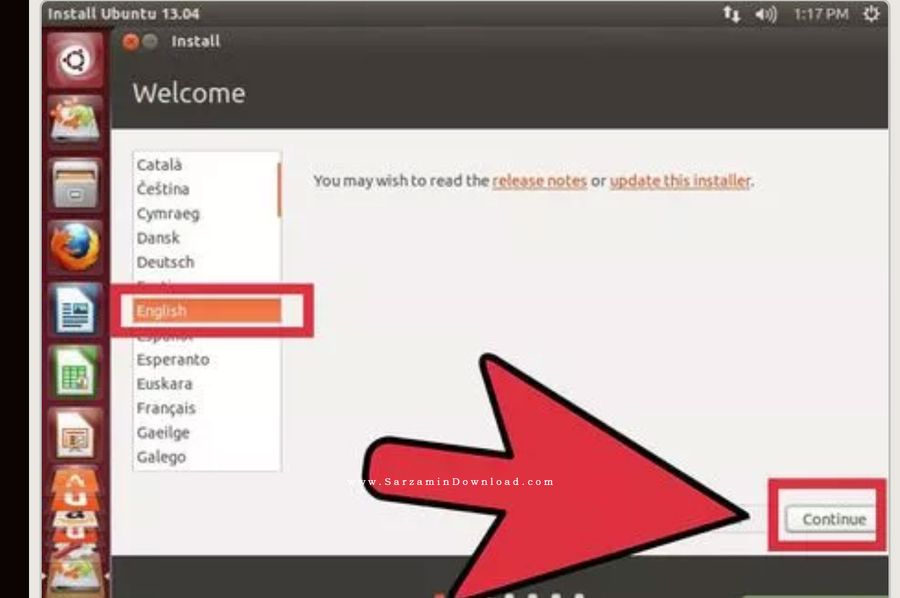
مرحله شانزدهم: پس از پایان نصب، پسورد و یوزری را که قبلا ساختید وارد کنید.

مرحله هفدهم: در نهایت شما سیستم عامل Ubuntu را نصب کردید.
این مطلب مربوط به موضوع آموزش نصب لینوکس اوبونتو میباشد.
- ابتدا
- قبلی
- 1
- بعدی
- انتها (1)
تازه ترین مقالات
- نحوه افزایش حجم فضای آیکلود
- راهنمای خرید بلیط هواپیما تهران مشهد از قاصدک 24
- چگونه می توانیم از بروز عفونت چشم پیشگیری کنیم؟
- استفاده از ChatGPT به زبان فارسی ممکن شد
- 10 اپلیکیشن زبان انگلیسی برای تقویت لیسنینگ
- محبوب ترین بازی ها برای گوشی های اندروید سامسونگ و شیائومی کدام است؟
- اصلاح سریع و دقیق موی سر و ریش با ماشین اصلاح و ریش تراش Bomidi L1
- قیمت سوئیت اسکای هتل اسپیناس پالاس
- آیا موقعیت مکانی سرور اختصاصی مهم است؟ انتخاب آگاهانه سرو اختصاصی ایران و خارج
- چرا مجبور به خرید مجدد باتری لپ تاپ می شویم؟
 دانلود منیجر
دانلود منیجر  مرورگر اینترنت
مرورگر اینترنت ویندوز
ویندوز فشرده سازی
فشرده سازی پخش آهنگ
پخش آهنگ پخش فیلم
پخش فیلم آنتی ویروس
آنتی ویروس آفیس
آفیس ابزار CD و DVD
ابزار CD و DVD تلگرام ویندوز
تلگرام ویندوز فلش پلیر
فلش پلیر جاوا
جاوا دات نت فریم ورک
دات نت فریم ورک تقویم
تقویم نرم افزار اندروید
نرم افزار اندروید نرم افزار آیفون، iOS
نرم افزار آیفون، iOS